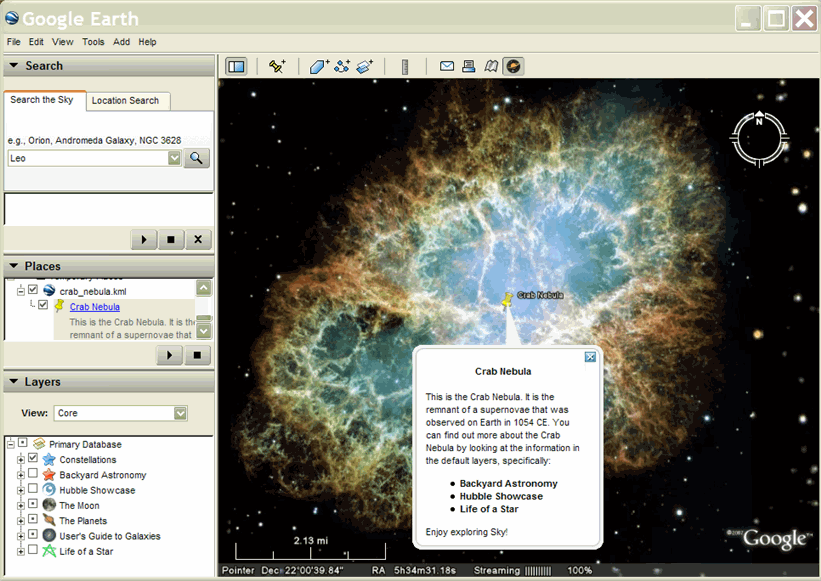Możesz teraz tworzyć pliki KML wyświetlające obiekty na niebie, takie jak gwiazdy, konstelacje, planety, księżyc czy galaktyki. Na tej stronie dowiesz się, jak utworzyć plik KML, aby wyświetlać dane niebieskie w Google Sky. W szczególności wykonaj te czynności:
- Dodaj atrybut hint do elementu <json> na początku pliku KML, który wskazuje, że plik zawiera dane nieba, a nie dane Earth.
- Przekonwertuj współrzędne niebieskie na współrzędne KML oparte na Ziemi
Tryb nieba
Użytkownik programu Google Earth może określić, kiedy ma przejść do trybu Niebo, korzystając z opcji w menu Widok > Przełącz na Niebo lub za pomocą przycisku Niebo. Gdy użytkownik przełącza się do trybu Niebo, Google Earth przechodzi w tryb Niebo, aby wyświetlić zdjęcia nieba wykonane z teleskopów na całym świecie i w przestrzeni kosmicznej. Widok nieba wygląda tak, jak użytkownik stoi pośrodku Ziemi, patrząc na zewnątrz nieba. Model ten umożliwia użytkownikom poznawanie nieba ponad głowami i części ciała niebieskiego, które normalnie są widoczne tylko po drugiej stronie globu.
Współrzędne
Współrzędne astronomiczne są opisane w formie rektascensji (RA) i deklinacji. Rektascensja, która odpowiada długości geograficznej, reprezentuje odległość od punktu na niebie, w której słońce przecina równik niebieski względem równości wiosennej. Rektascensja jest mierzona od 0 do 24 godzin, przy czym 1 godzina RA jest równa ilości obrotu nieba nad danym punktem na powierzchni Ziemi w ciągu godziny. Zero godzin RA znajduje się w punkcie równości wiosennej, gdzie RA rośnie w kierunku wschodnim.
Deklinowanie jest analogiczne do szerokości geograficznej, a deklinacja 0 stopni znajduje się na równiku niebieskim. Wartości deklinacji obejmują wartości od -90° bezpośrednio nad biegunem południowym do +90° bezpośrednio nad biegunem północnym.
Poniższa ilustracja przedstawia widok nieba z liniami siatki umożliwiającymi zmianę wysokości i deklinacji:
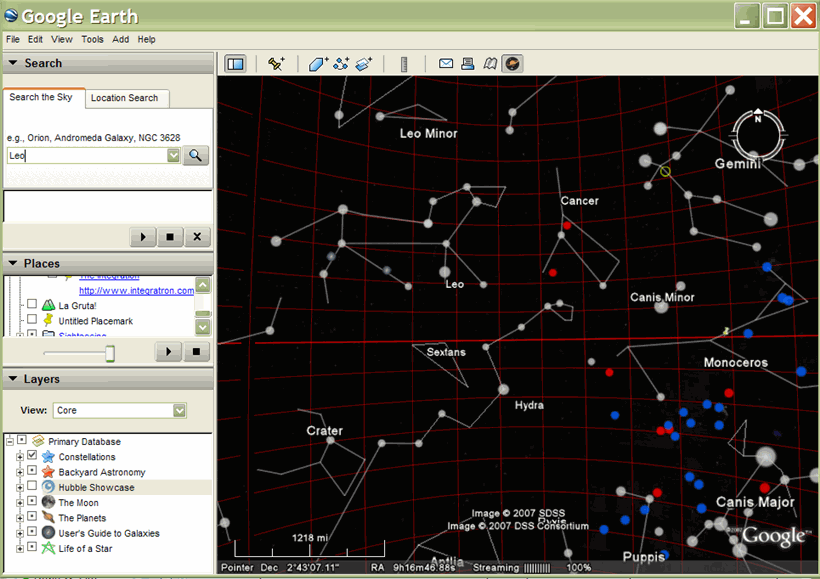
Obsługiwane elementy
W Google Earth 4.2 i trybie Niebo są obsługiwane następujące elementy:
- Oznaczenie miejsca
- Nakładka naziemna
- linia
- Wielokąt
- Multimetria
- Pierścień liniowy
- Punkt
- Elementy stylu
- Elementy kontenera
Pamiętaj jednak, że elementy <tilt> i <roll> są obecnie ignorowane w tych elementach.
Atrybut hint
Jeśli plik KML zawiera dane Sky, pamiętaj, by dodać atrybut hint do elementu < KML> na początku pliku:
<kml xmlns="http://www.opengis.net/kml/2.2" hint="target=sky">
Po załadowaniu pliku ze wskazówką "target=sky" program Google Earth prosi użytkownika o przełączenie się do widoku nieba, jeśli nie jest jeszcze w tym trybie.
Konwertowanie współrzędnych niebieskich na potrzeby wyświetlania w Google Earth
Wykonaj kilka prostych obliczeń, aby przekonwertować prawidłowe położenie (godziny/minuty/sekundy) na stopnie długości geograficznej i prawidłowo wyświetlać dane w trybie Google Earth (tryb nieba).
Konwersja współrzędnych współrzędnej
Aby przeliczyć współrzędne orientacji z zakresu od 0 do 24 na wartości z zakresu od -180 do +180 °, użyj tej formuły, gdzie godzina, minuta i sekunda to oryginalne wartości wzniesień danych:
(hour + minute/60 + second/3600)*15 − 180
Konwertowanie współrzędnych deklinacji
Współrzędne deklinacji bezpośrednio odpowiadają wartościom szerokości geograficznej, od -90° na południe od równika niebieskiego do +90° na północ od równika.
Obliczanie zakresu elementu LookAt
Gdy używasz elementu <LookAt> z danymi nieba, musisz wykonać te obliczenia, aby określić zakres. Podstawowa formuła wygląda tak:
r = R*(k*sin(β/2) - cos(β/2) + 1)
gdzie
- R
- to zakres określony w elemencie <LookAt> .
- R
- jest promieniem niebieskiej kuli (lub w tym przypadku dla Ziemi, ponieważ patrzymy na nią z nieba) równym 6,378 x 106
- K
- jest równe 1/tan(α/2) lub 1,1917536
- α
- to kąt kąta widoku w Google Earth, gdy kamera zostanie odsunięta do środka sfery niebieskiej (Earth).
- ?
- to żądana sekunda łuku Twojego nieba
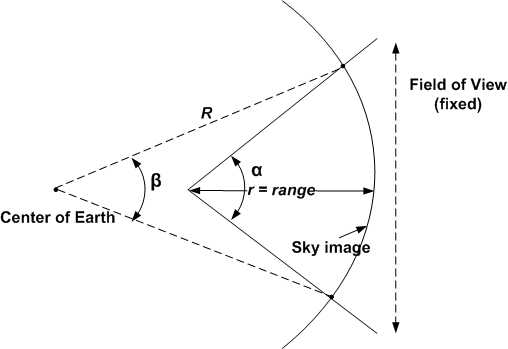
Uwaga: kalkulator Google to przydatne narzędzie do przeprowadzania obliczeń.
Oto kilka przykładowych zakresów:
- Duża galaktyka spiralna (Galaktyka Słońca): 20–30 km
- Duży klaster globularny (M15): 20–30 km
- Galaktyka Andromedy: 200 km
- Mgławica Planetna (5–10 km)
- Duże mgławica (Mgławica Trifid): 10–30 km
- Wskazywanie pojedynczego teleskopu Hubble'a (ciąg Seyferta): 2–5 km
- Gromada otwarta (Praesepe): 30–60 km
- Mniejsza galaktyka spiralna: 5–10 km
- Duża Chmura Magellana: 400–500 km
Zapisywanie plików w Google Earth
Jeśli w Google Earth jesteś w trybie Sky i zapiszesz plik, zakładamy, że chcesz go zapisać jako plik Sky. Dlatego automatycznie dodaje atrybut hint do elementu <json>.
Przykład
Oto przykład tworzenia pliku KML zawierającego Mgławicę Kraba w Google Earth:
<kml xmlns="http://www.opengis.net/kml/2.2" hint="target=sky">
<Document>
<Style id="CrabNebula">
<BalloonStyle>
<text><center><b>$[name]</b></center><br/>$[description]</text>
</BalloonStyle>
</Style> <Placemark>
<name>Crab Nebula</name>
<description>
<![CDATA[
This is the Crab Nebula. It is the remnant of a supernovae that was
observed on Earth in 1054 CE. You can find out more about the Crab
Nebula by looking at the information in the default layers, specifically:
<ul>
<li> <b>Backyard Astronomy</b>
<li> <b>Hubble Showcase</b>
<li> <b>Life of a Star</b>
</ul>
Enjoy exploring Sky!
]]>
</description>
<LookAt>
<longitude>-96.366783</longitude>
<latitude>22.014467</latitude>
<altitude>0</altitude>
<range>10000</range>
<tilt>0</tilt>
<heading>0</heading>
</LookAt>
<styleUrl>#CrabNebula</styleUrl>
<Point>
<coordinates>-96.366783,22.014467,0</coordinates>
</Point> </Placemark>
</Document>
</kml>
Tak wygląda ten plik w Google Earth: